この記事では、Packet Tracer画面上のフォントサイズの変更方法について説明します。
ただし、事前にお知らせしておくと・・・
個別フォントの変更はできません。
全部まとめて変更するか・しないかの2択 です。
甚だ不便ではありますが、今後のバージョンアップに期待しましょう。
メニューバー「Options」→「Preferences」 を選択

Preferencesのウィンドウが開いたら「Font」タブを選択してください。
この画面である程度、フォントのサイズと色を変更できます。
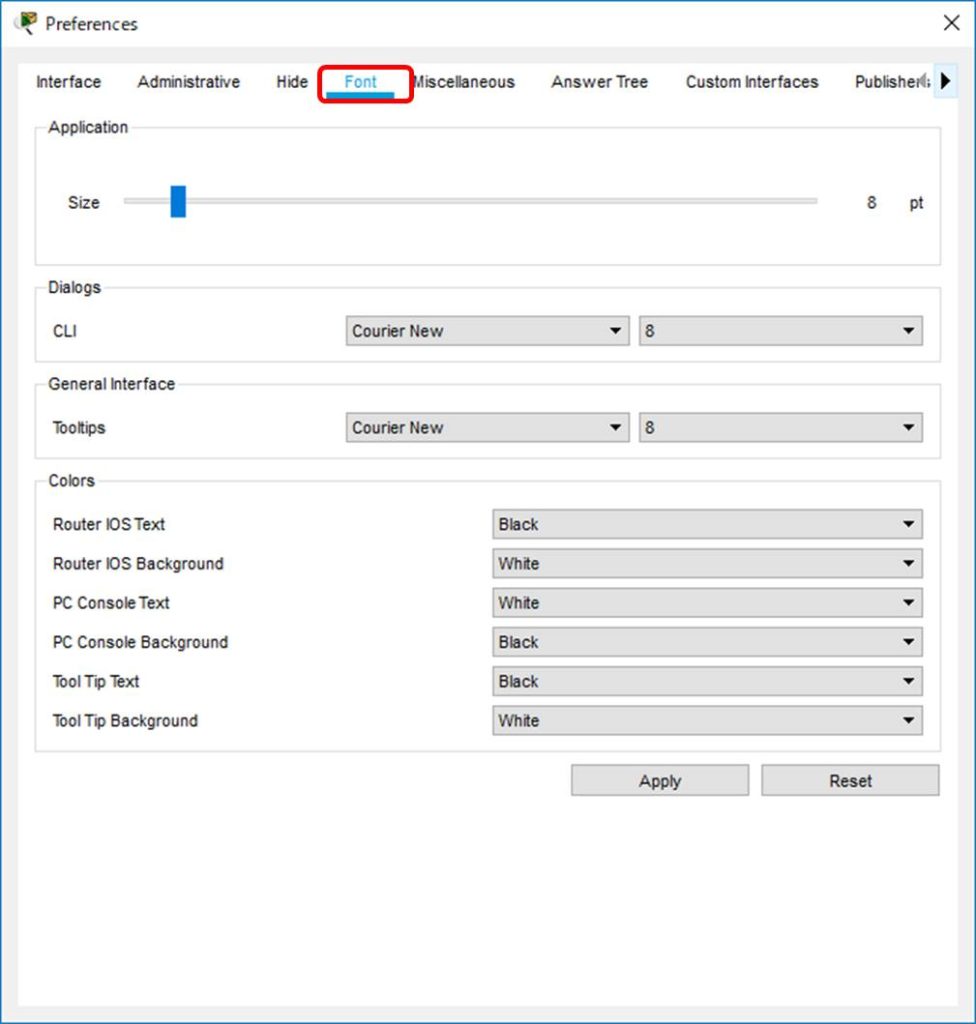
それぞれ、設定が完了したら「Apply」をクリックしてください。
■Application
メニューやデバイスラベルなど全般的なフォントのサイズを決定します。
個別に開いたウィンドウやメニューのフォントサイズは変更されないようです。

Applicationのフォントサイズを最大の20にして「Apply」すると、こうなります。
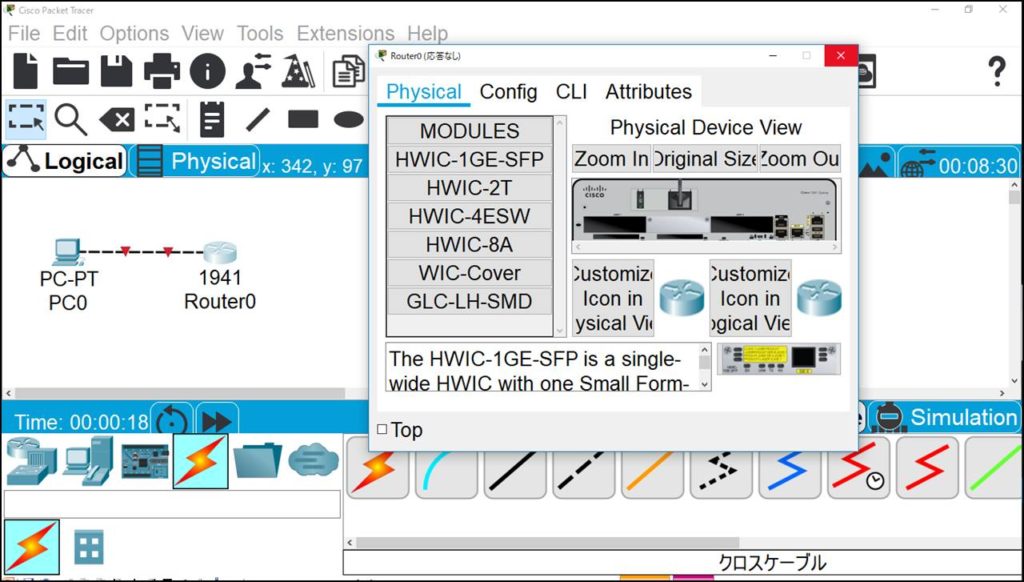
とても残念な仕上がりになりました。ほどほどにしましょう。
■Dialogs
主にCLIのフォントサイズが変更されます。

ルータなどのCLIだけでなく、PCやサーバのコマンドプロンプトのフォントサイズも切り替わります。
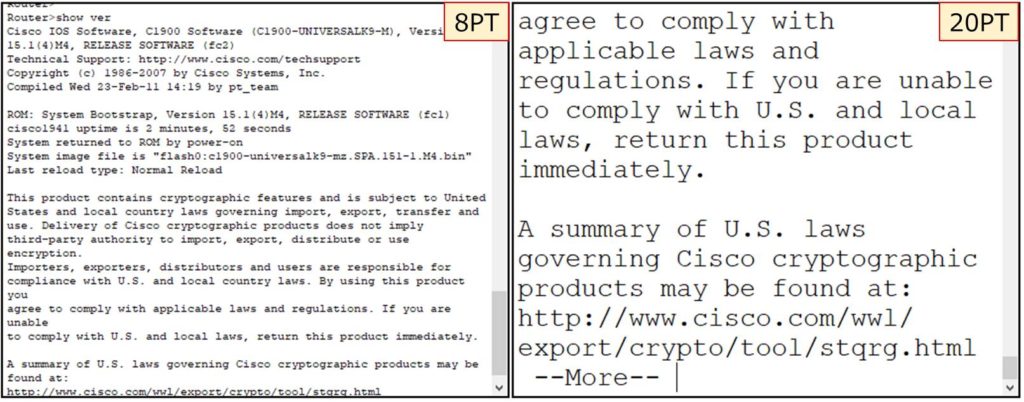
■General Interfaces
デバイスのポップアップ表示やメニューの補助のサイズが変更されます。

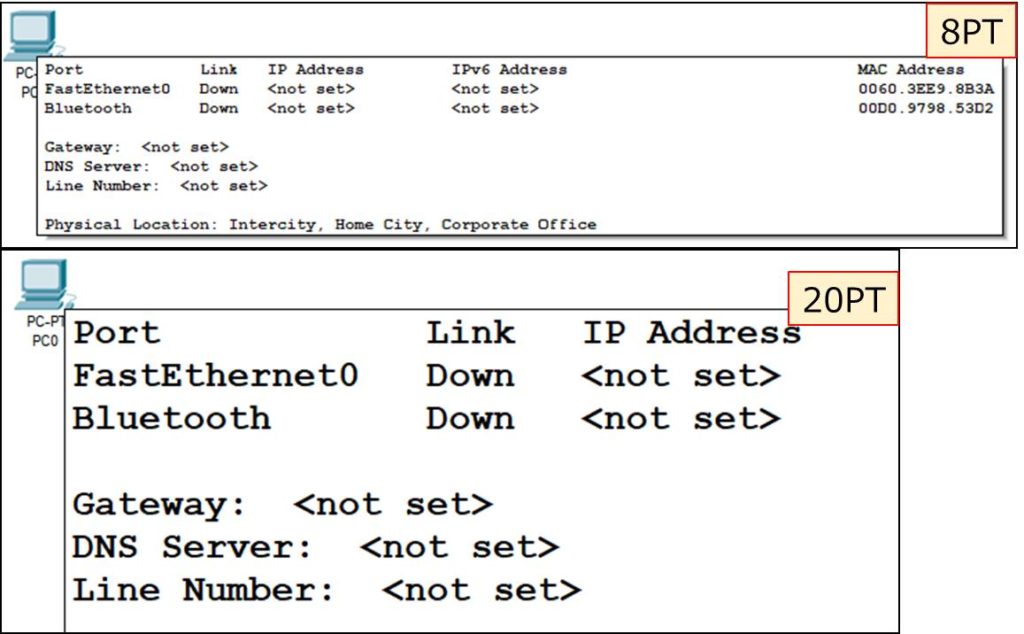
■Colors
・ルータ・スイッチのCLI
・コマンドプロンプト
・各種ポップアップ
上記の背景色と文字色が変更されます。
デフォルトは全て白黒ですが、例では以下のように色を変えてみます。
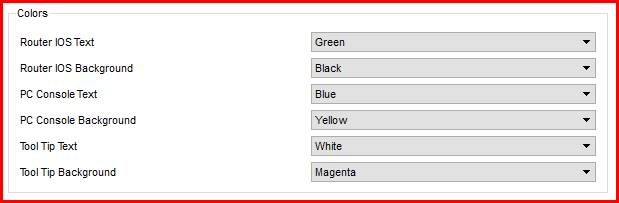
◆CLI
Router IOS Text = Green
Router IOS Background = Black
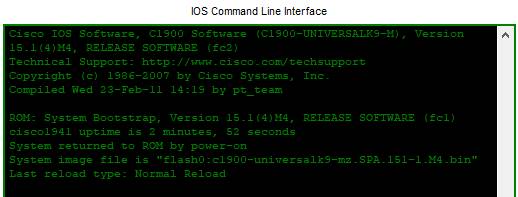
◆コマンドプロンプト
PC Console text = Blue
PC Console Background = Yellow
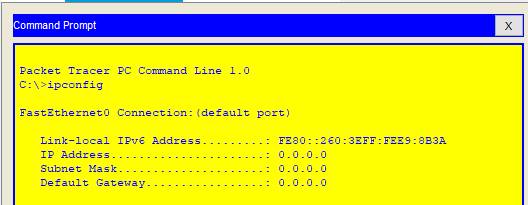
◆ポップアップ
Tool Tip text = White
Tool Tip background = Magenta
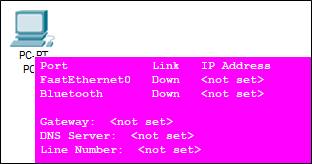
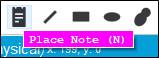
■もとに戻したいとき
全ての設定をデフォルトに戻すときには画面右下の「Reset」をクリックしてください。
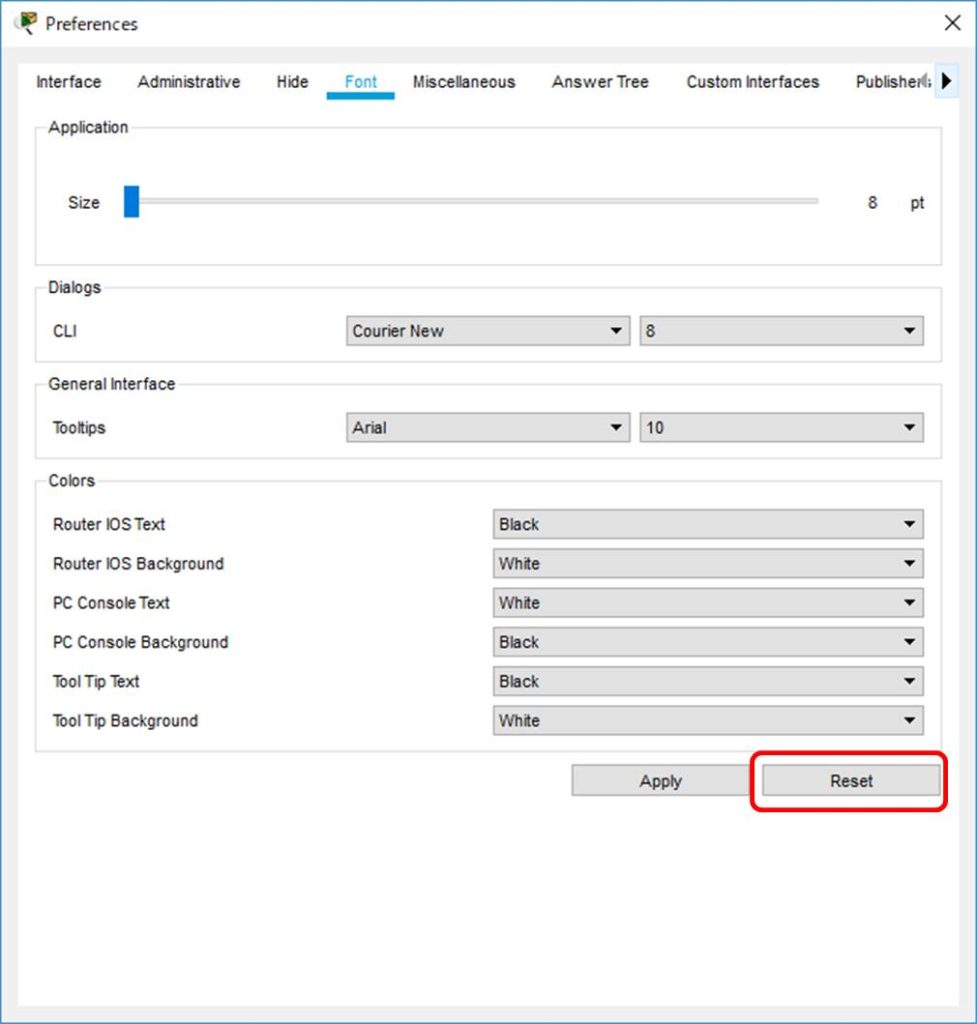
※注意※
この設定はあくまで設定を行ったPC上での設定となります。
pktファイルに保存して他のPCでpktファイルを開いた場合、実行したPC側の設定によっては、表示崩れの原因になります。
研修で使用する際など、配布を前提としたpktファイルを作成するときは、十分ご注意ください。



最近のコメント